Umgekehrte Bildsuchwerkzeuge wie Bing Visual Search sind mehr als nur ein Gimmick. Sie können sie verwenden, um Ihr Surfen zu beschleunigen und ein bisschen Spaß zu haben.
In diesem Artikel erklären wir die visuelle Suche und wie Sie sie verwenden können. Anschließend behandeln wir zehn kreative Möglichkeiten, wie Sie die visuelle Suche verwenden können, um das Surfen zu beschleunigen.
Inhaltsverzeichnis
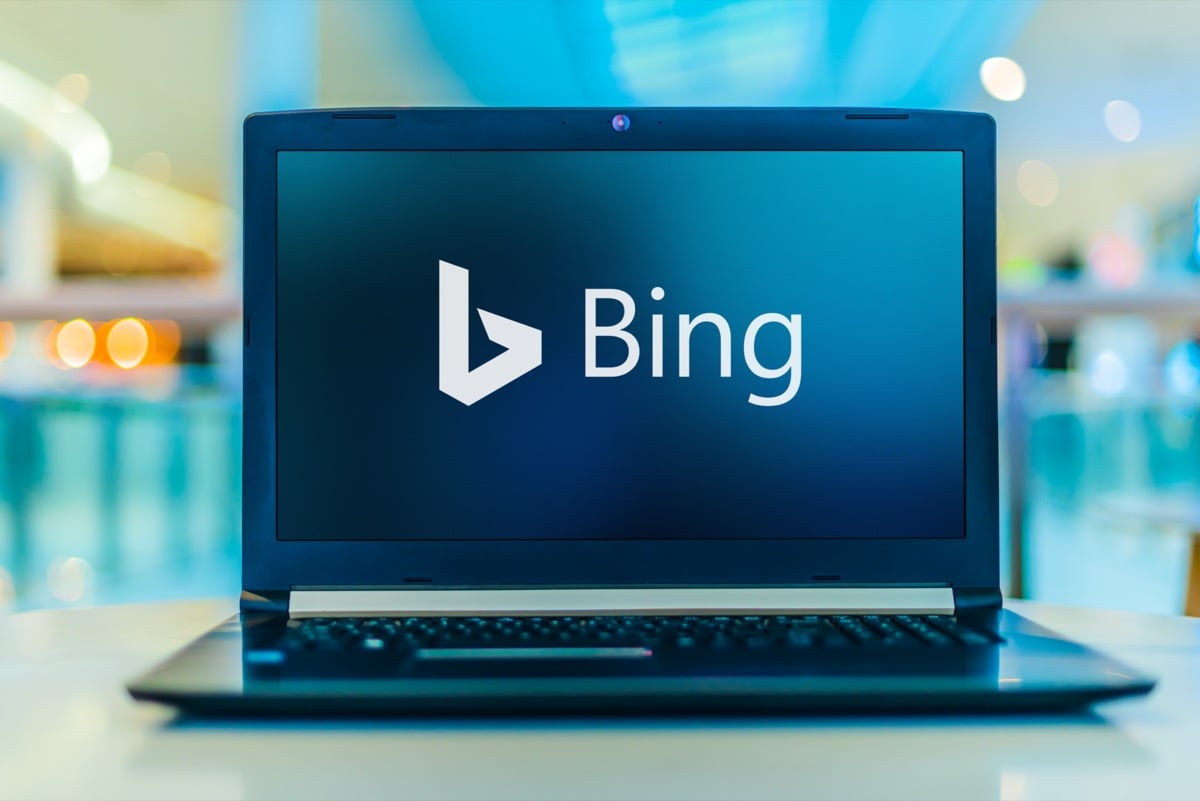
Was ist die visuelle Suche von Bing?
Visual Search wurde 2009 von Microsoft veröffentlicht und ist die Bildsuchmaschine von Bing (nicht zu verwechseln mit Microsoft Edge, Microsofts Browser, der Internet Explorer ersetzt). Mithilfe künstlicher Intelligenz (KI) kombiniert Visual Search die Funktionalität der umgekehrten Bildsuche mit mehreren anderen intelligenten visuellen Suchfunktionen, mit denen Sie das Internet mit Ihrer Kamera durchsuchen können.
Anstatt die normale Bing-Suchleiste zu verwenden, funktioniert die visuelle Suche mit einem hochgeladenen Bild. Wenn Sie beispielsweise ein Foto von einem Gegenstand oder einer Sehenswürdigkeit machen und es in Visual Search hochladen, versucht es, das Bild zu identifizieren und Ihnen ähnliche Fotos und Links zu weiteren Informationen bereitzustellen.
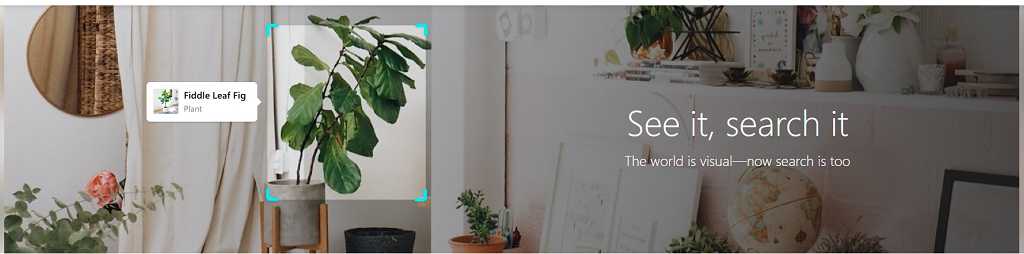
Visuelle Suche ist auf Bing.com und den Android- und iOS-Apps verfügbar. Darüber hinaus gibt es jetzt eine Bing Visual Search API, die Websites und Apps verwenden können, um Einblicke in Bilder für ihre Benutzer anzuzeigen.
So verwenden Sie die visuelle Suche
Um die visuelle Suche zu verwenden, laden Sie die Website der visuellen Suche oder öffnen Sie die Bing-App, laden Sie ein Foto hoch und klicken Sie auf Suchen.
< p>Um die visuelle Suche auf dem PC zu verwenden:
- Öffnen Sie die Webseite der visuellen Suche in Ihrem Browser.
- Wenn „Bild hierher ziehen“ steht, können Sie Ihre Bilddatei in das Suchfeld ziehen, mit Ihrem Gerät ein Foto aufnehmen, eine Bild-URL einfügen oder Ihren PC nach dem betreffenden Foto durchsuchen.

- Sobald Sie dies getan haben, lädt Bing eine Seite mit dem Text, der im Bild angezeigt wird, Links zu relevanten Informationen und verwandten online gefundenen Inhalten.
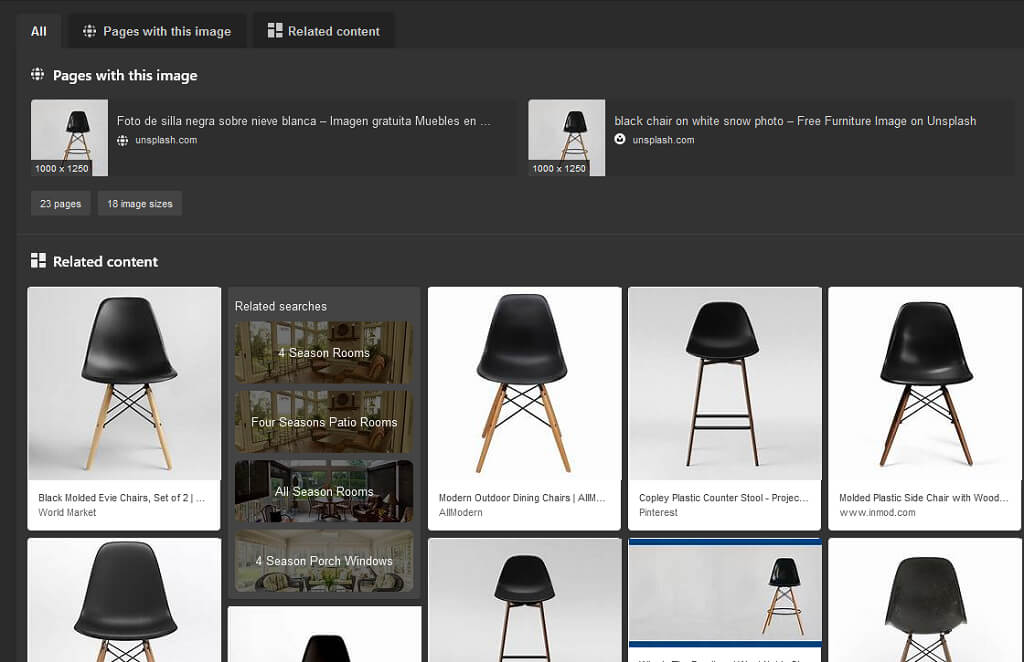
An Verwenden Sie die visuelle Suche auf einem Mobilgerät:
- Öffnen Sie die Bing-App.
- Klicken Sie auf Symbol „Visuelle Suche“, um eine neue visuelle Suche durchzuführen.

- Nehmen Sie ein Foto auf oder wählen Sie ein Bild aus Ihrer Galerie aus, um Bing zu durchsuchen.  ;
10 coole Dinge, die Sie mit der visuellen Suche machen können
Hier sind zehn lustige Dinge, die Sie mit der visuellen Suche machen können:
1. Identifizieren Sie Pflanzen oder Wildtiere
Eine der faszinierendsten Anwendungen für die visuelle Suche ist, wenn Sie herausfinden möchten, zu welcher Art ein bestimmter Vogel, ein bestimmtes Tier, eine Pflanze oder ein Insekt gehört. Früher mussten Sie sich an Ihr örtliches Museum wenden oder online einen Experten kontaktieren. Jetzt müssen Sie nur noch ein Foto machen und es in Visual Search hochladen. Das funktioniert auch bei Katzen- und Hunderassen!
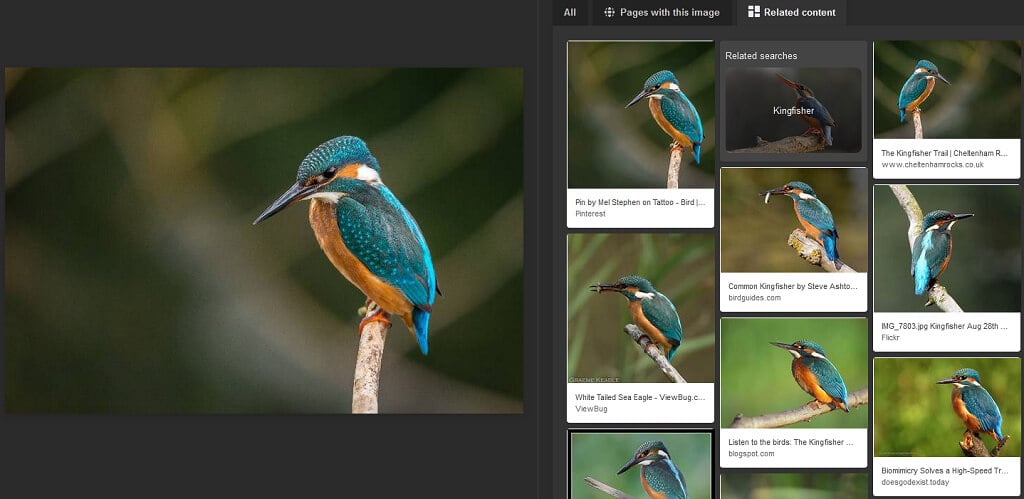
Leider ist Bing darin nicht so gut wie einige seiner Konkurrenten, wie Google Lens oder die spezifischeren Apps, aber es bringt Sie immer noch ins Stadion (und es ist viel einfacher, als eine Beschreibung des Themas einzutippen!).
2. Identifizieren von Orientierungspunkten
Ähnlich wie beim Identifizieren von Wildtieren kann die Bing-Bildsuche berühmte Orientierungspunkte identifizieren und weitere Informationen darüber anzeigen.
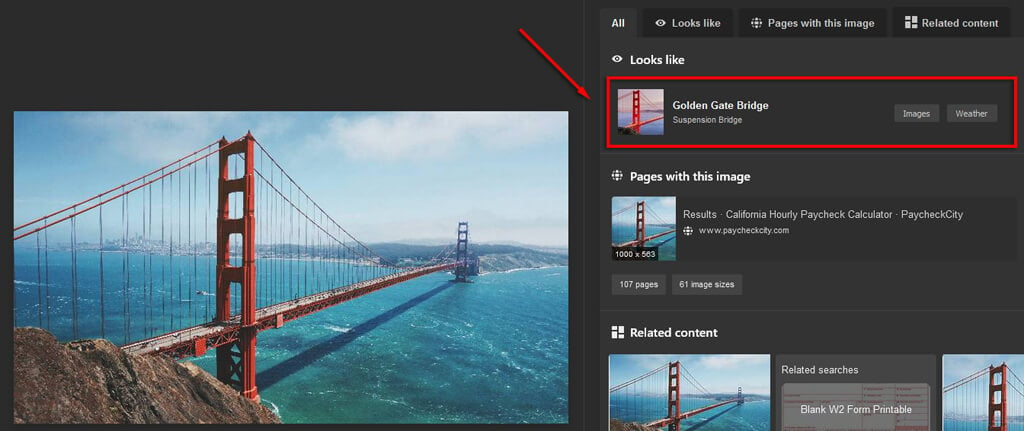
Wenn Sie online ein faszinierendes Bild sehen oder sich direkt vor der Sehenswürdigkeit befinden, suchen Sie einfach mit Bing nach dem Bild. Sie erhalten Ergebnisse, bei denen es sich höchstwahrscheinlich um den fraglichen Orientierungspunkt handelt, sowie Links, die Ihnen Hintergrundinformationen liefern können.
3. Finden Sie die Originalquelle
Die häufigste Verwendung für Reverse-Image-Tools wie die visuelle Suche besteht darin, die Quelle eines Bildes zu finden.
Wenn Sie ein Bild oder einen Screenshot in der visuellen Suche durchsuchen, erhalten Sie eine Liste aller ähnlichen Bilder, die online gefunden werden können. Auf diese Weise können Sie die älteste Quelle oder Informationen über das Bild finden, die Ihnen sagen, woher es ursprünglich stammt.
Dies ist nützlich, wenn Sie die Fakten überprüfen, eine Quelle finden möchten (falls Sie es sind Schreiben eines Artikels oder einer Aufgabe) oder dem rechtmäßigen Eigentümer Anerkennung zollen.
4. Produkte vergleichen
Wenn Sie ein Produkt sehen, das Ihnen gefällt, beispielsweise ein Möbelstück oder ein Kleidungsstück, können Sie ein Bild davon in die visuelle Suche hochladen, um ähnliche Produkte zu finden.
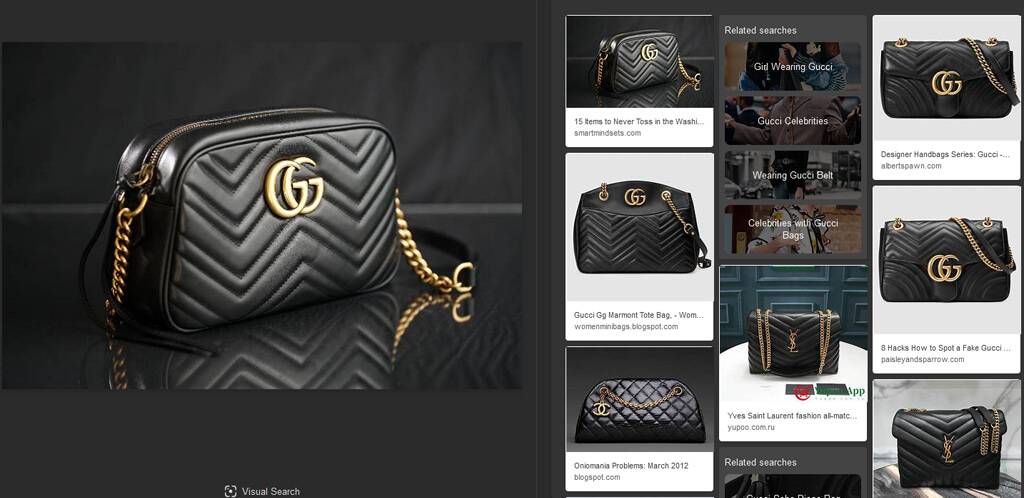
Diese ist eine unterhaltsame Art, Ihre Einkäufe zu erledigen, da Sie Produkte vergleichen können, die Sie sonst vielleicht nie gefunden hätten. Angenommen, Sie möchten weiße Absätze finden. Suchen Sie einfach anhand eines Bildes mit weißen Absätzen und sehen Sie, was dabei herauskommt!
5. Nicht gekennzeichnete Produkte finden
Wenn Sie auf Instagram, Pinterest und anderen ähnlichen Websites stöbern, werden Sie auf nicht gekennzeichnete (oder falsch gekennzeichnete) Produkte gestoßen sein. Dies ist ein Problem, wenn Sie sich ein Produkt ansehen möchten, aber den Produktnamen oder die Marke nicht finden können, nach der Sie suchen könnten.
Mit der visuellen Suche suchen Sie einfach nach dem Bild und Bing zeigt Ihnen die ähnlichsten Elemente, die es finden kann.
Dies funktioniert am besten, wenn das Bild aus einem Katalog stammt, aber es kann auch mit anderen Artikeln funktionieren. Im schlimmsten Fall finden Sie trotzdem ein ähnliches Produkt, das Ihre Anforderungen erfüllt!
6. Namen von Personen finden
Die visuelle Suche ist hilfreich, wenn Sie ein Bild von einer Berühmtheit, einem Politiker oder einer Person im öffentlichen Raum sehen und deren Namen wissen und mehr über sie erfahren möchten. Es kann ein Bild des gesamten Körpers oder nur des Gesichts sein.

Alles, was Sie tun müssen, ist, das Bild visuell zu durchsuchen (oder ein Foto aufzunehmen und es visuell zu durchsuchen), und los geht's – Sie haben einen Namen.
Eine andere Verwendung dafür ist, wenn Sie einen Screenshot sehen oder meme in den sozialen Medien und möchtest herausfinden, aus welchem Film es stammt oder wer auf dem Bild zu sehen ist.
7. Identifizieren Sie gefälschte Profile und Nachrichten
Heutzutage sind soziale Medien und das Internet voll von Fehlinformationen und Betrügern, die gefälschte Konten verwenden. Die gute Nachricht ist, dass Tools wie die visuelle Suche Ihnen dabei helfen können, schnell festzustellen, ob etwas oder jemand echt oder gefälscht ist umstrittenes Bild mit falschen Behauptungen), dann können Sie es einfach in Visual Search einbinden und die Quelle entdecken.
Dasselbe gilt für verdächtige Profile. Durchsuchen Sie das Profilanzeigebild in der visuellen Suche – Wenn es mit mehreren Konten verbunden ist, handelt es sich wahrscheinlich um ein Betrugskonto.
8. Finden Sie hochauflösende Hintergrundbilder
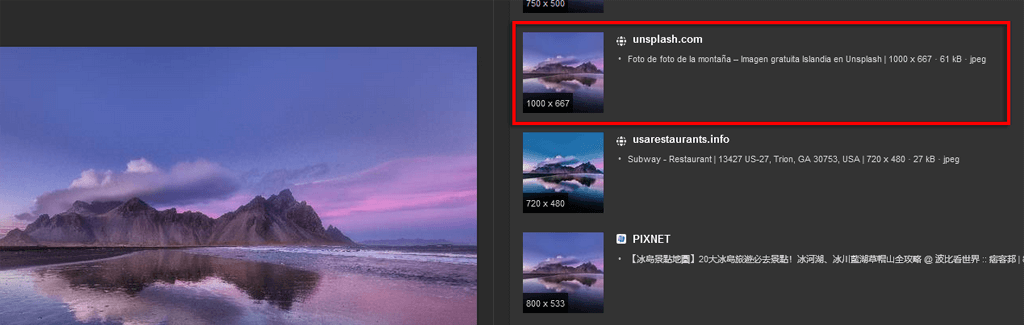
Wenn Sie ein Hintergrundbild sehen oder Hintergrundbild, das Sie gerne verwenden möchten, können Sie es in Visual Search hochladen, um den originalen, hochauflösenden Download zu finden.
9. Originalkünstler finden
Ebenso können Sie auch die visuelle Suche verwenden, um die Originalkünstler hinter Grafiken, Hintergrundbildern und Kunstwerken zu finden, die Sie online finden. Dies ist besonders hilfreich, wenn Sie irgendwo ein Bild finden, dem kein Künstler zugeordnet ist (oder das ohne Erlaubnis online reproduziert wurde).
10. Finden Sie heraus, ob Ihre Bilder gestohlen wurden
Unser letzter Tipp für die visuelle Suche richtet sich an Künstler und Designer, die ihre Arbeiten online veröffentlichen. Häufig haben Fotografen, Maler, Grafikdesigner usw. ihre eigenen Websites, auf denen sie ihre Arbeiten zum Kauf anbieten. Leider verwenden viele Leute dies, um die Kunst illegal zu beschaffen und zu reproduzieren, entweder um sie selbst zu drucken oder um zu versuchen, das Eigentum daran zu beanspruchen und online zu verkaufen.
Mit der visuellen Suche können Sie genau sehen, wer Ihre Bilder kopiert und hochgeladen hat und dagegen vorgehen.
Besser als die Textsuche?
Das war's – 10 coole Anwendungen für die visuelle Bing-Suche von Microsoft. Mit zunehmender Technologie können Sie davon ausgehen, dass Visual Search und andere Reverse-Image-Tools an Leistung und Funktionalität zunehmen werden. Hoffentlich können Sie diese visuellen Suchfunktionen verwenden, um Zeit zu sparen und mehr über die Welt um Sie herum zu entdecken.